前回Let's Note CF-S10のストレージをSSD250GBに換装した際、パーティションをほとんどいじらずクローンを作成したので未割り当て部分などを残したままデータがコピーされています。

そこで換装後にパーティションを再編集し、未割当て領域も含めて全部をCドライブに変更します。使用するのはEaseUS Partition Master Free。
→EaseUS Partition Master - 窓の杜ライブラリ
→無料のパーティション管理ソフト - EaseUS Partition Master Free |EaseUS公式サイト
EaseUS Partition Master Freeでパーティション編集
前回クローンを作成したときにインストールしていますのでそのままEaseUS Partition Master Freeを立ち上げます。
この記事の時点ではver11。
立ち上げてみると現在のドライブの割当てはこんな感じに。
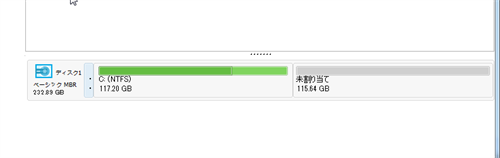
これを左端の隠し領域だけ残し、あとはすべてCドライブに割り当てます。
EaseUS Partition Masterを使うとかなり簡単。
例えばそれぞれの領域の境目にカーソルを合わせ
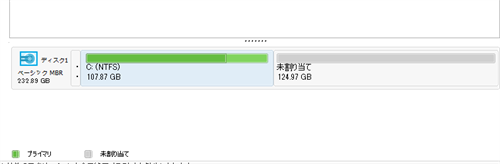
そのまま引っ張るとドライブの割り当て容量が変化します。

※
この段階ではまだパーティションの容量が変更されているわけではありません。
最終的に処理が実行されるまでの仮の枠決めみたいな感じです。
また、もっと細かく容量を調整したいのなら変更したいドライブの上で右クリック→「パーティションのサイズ調整/移動」をクリック。
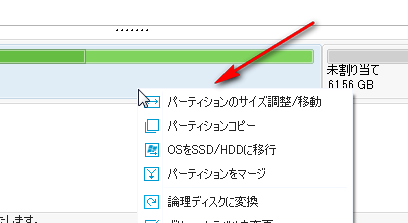
表示されるサイズ調整画面で直接数値を打ち込んで容量を指定することも可能です。
もちろんこの画面でGUI操作も可。
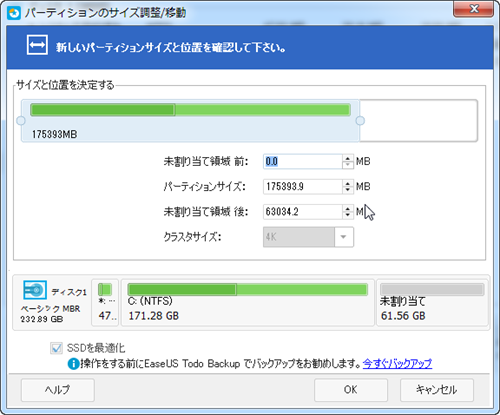
とりあえずこんな感じにしてみました。
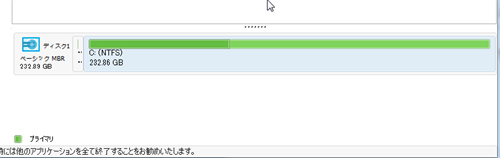
この段階でボリュームがロックされます。
編集処理開始
実際に変更処理を行うには左上のチェックマークをクリック。
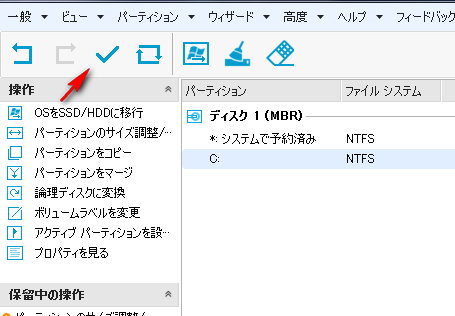
「変更を適用後、パソコンをシャットダウンする」にチェックをいれて「はい」

確認画面で「はい」

CF-S10が一度シャットダウンされ処理が開始されます。
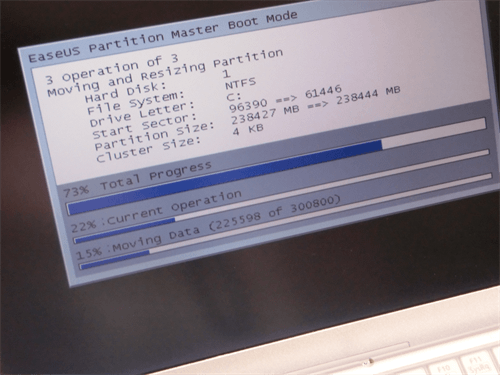
クローンの作成のときとは違い、パーティションの変更処理は数分で終了しました。
